ナレコム藤本です、HoloLens Advent Calendar 2017 1日目の記事です!
MixedRealityCompanionKitのKinectIPDをやってみました。
KinectIPDでは、Kinect V2を用いて、IPD(瞳孔間距離)を計測できます。
瞳孔間距離の日本人の平均は、男性が64mm、女性が62mmと言われており、
人によっては10mm程度異なることがあるため、ホログラムが正常に見えないことがあります。
HoloLensのデモを行う前にIPDを調整して、ユーザーが最高の体験をできるよう準備しましょう。
開発環境
開発環境は、以下です。
■ Windows 10 Home
■ Visual Studio 2017 (15.4.4)
☑C++のデスクトップ開発
☑デスクトップ用の VC++ 2015.3 v140 ツールセット
■ Kinect for Windows SDK 2.0
実行手順
1. こちらのreleasesをクリック、2017/12/01時点で最新のSource code (zip) をダウンロードします。
2. KinectIPDフォルダのKinectIPD_Kiosk.slnをVisual Studio 2017で開きます。
3. Kinect V2をPCに接続し、ビルド設定をRelease/x64にし、Ctrl+F5で実行します。
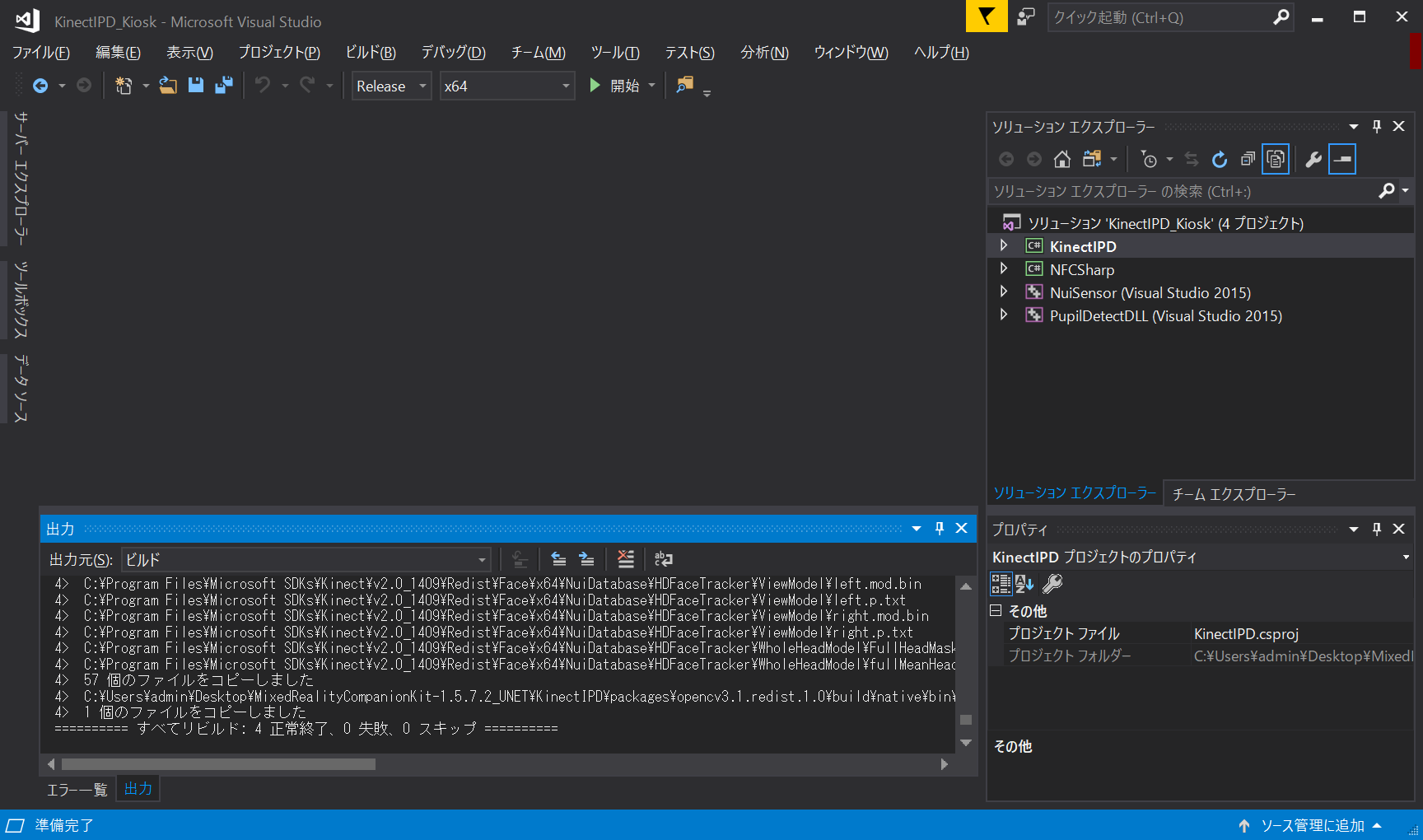
実行結果
実行して次のウィンドウが表示されたら、Kinectから60cm程度の位置へ顔を近づけます。
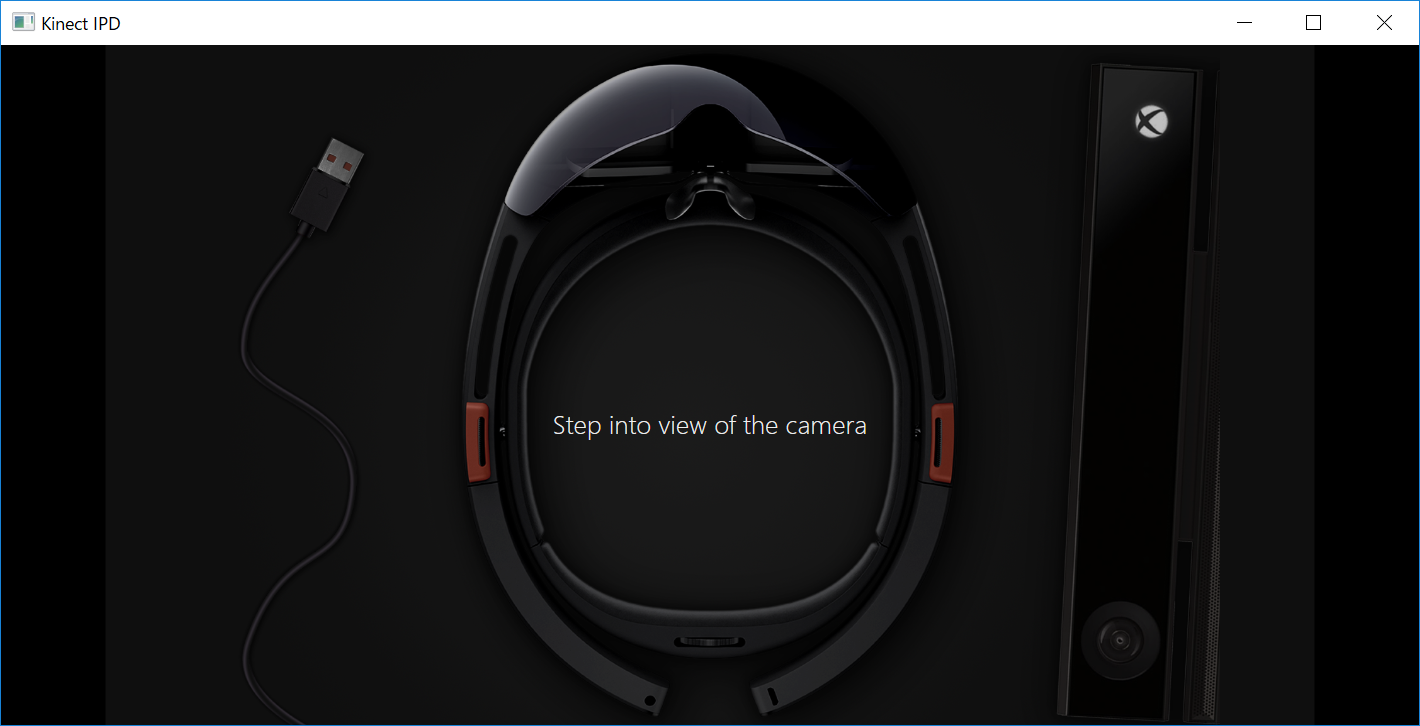
Look hereと表示されたら、そのままじっと見つめます。
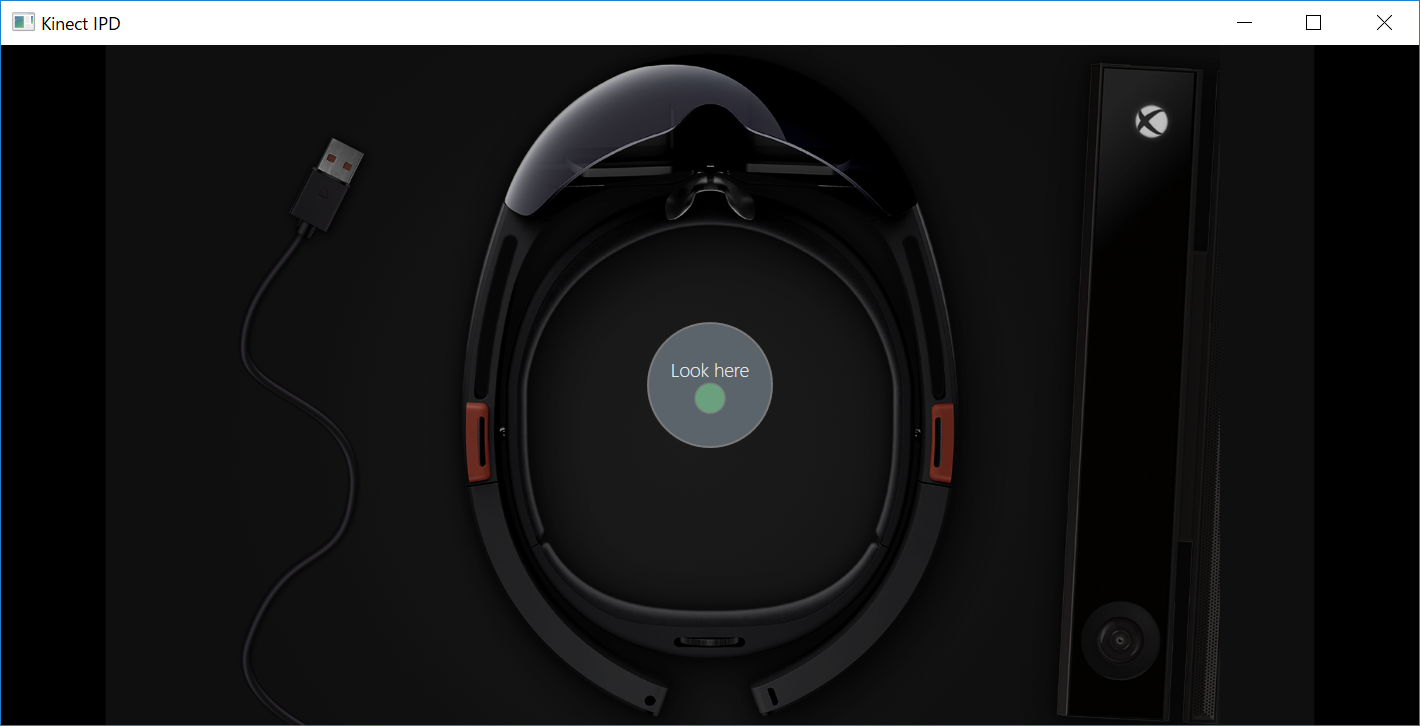
Eyes Wideと表示されたあと、正しく計測されれば、次のようにIPDの計測結果が表示されます。
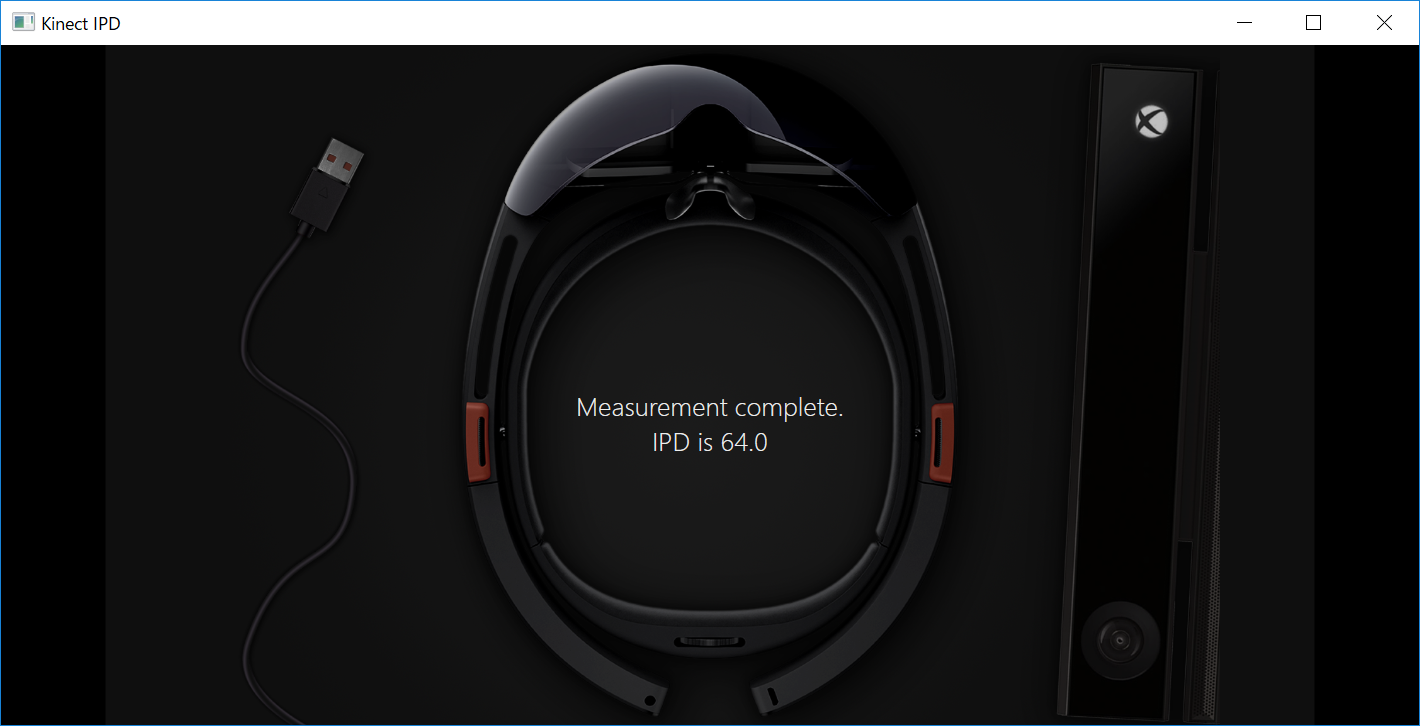
計測できなかった場合は、以下のように表示されるので、離れてから再度顔を近づけてみてください。
■ Face the camera
■ Move further away
■ Move closer
■ Couldn’t find a stable IPD
HoloLensのIPDの設定
±2mm程度の誤差があるようですが、きちんと計測できました!
HoloLensのIPDを設定するためには、次のようにデバイスポータルを開き、Home->Preferences->IPDのところに先ほど計測したIPDの値を入力し、Saveをクリックしてください。50~80の間で設定できるようです。
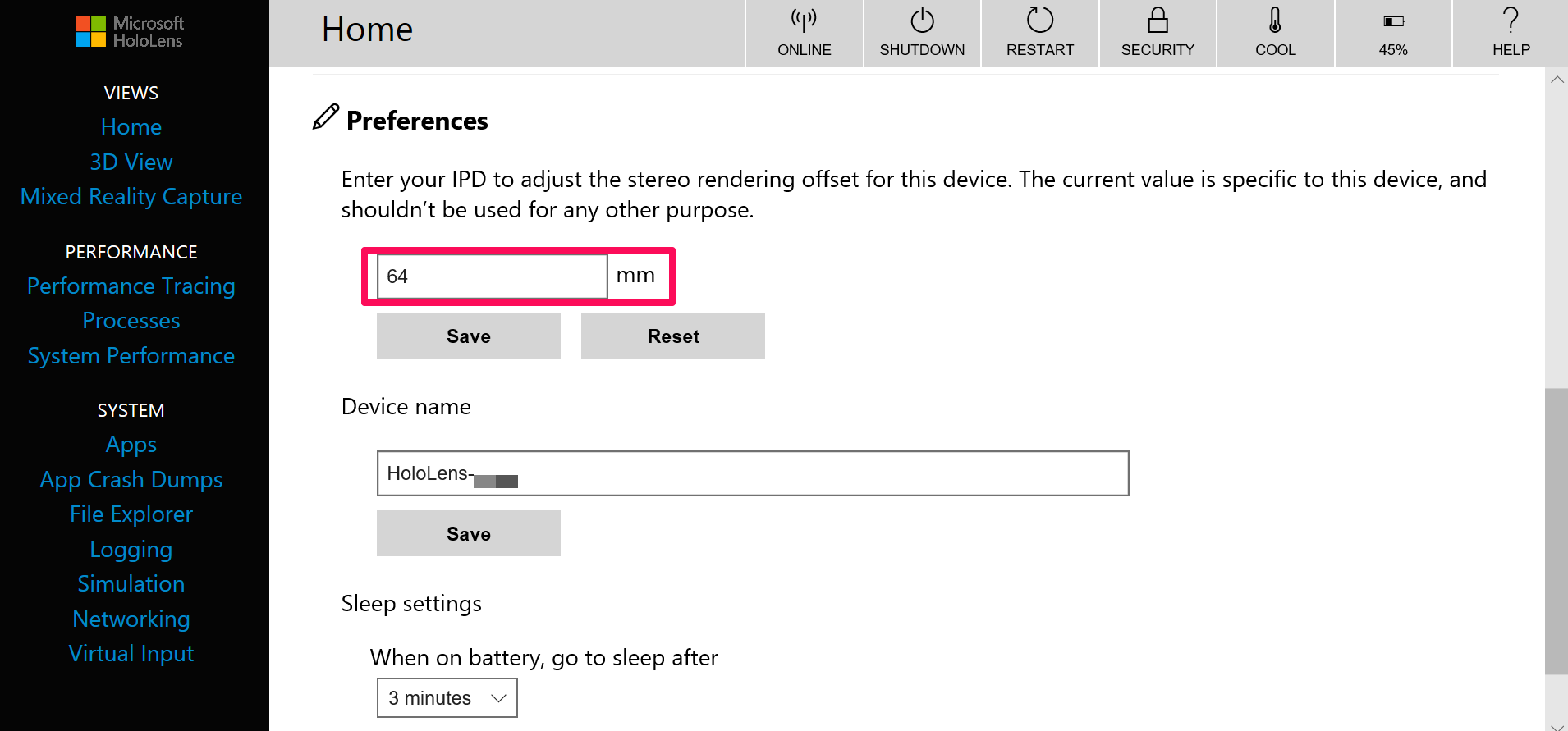
MRPP(MixedRealityパートナー認定プログラム)の研修では、IPDを測る専用の装置が使用されていました。
一人一人計測して、IPDの値を名札に書いて、首から下げてもらいます。
デモ開始時に、デバイスポータル上からHoloLensのIPD設定を行います。

LOWE’Sのデモでは、HoloLensを5台体制で運営しており、2台はデモ用、もう2台は充電待機用、
最後の1台はバグや故障が起きたときのために用意しているそうです。
このようにHoloLensを複数台運用する場合、IPDをそれぞれ割り当てなければならないですが、
その際に用いるのがNFCタグです。
タグによってどのHoloLensかすぐに判断できるため、IPDの設定も即座に行うことができます。
タグ設置用の3Dモデルデータも公開されています。
以上です。
